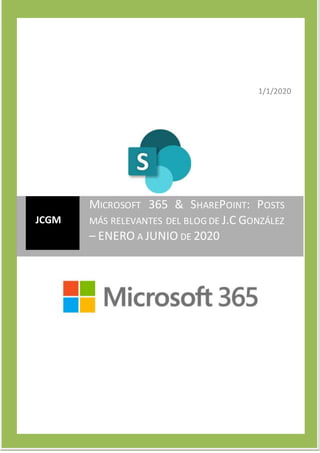
Recopilatorio de posts de Microsoft 365 y SharePoint - Enero a Junio 2020
- 1. 1 1/1/2020 JCGM MICROSOFT 365 & SHAREPOINT: POSTS MÁS RELEVANTES DEL BLOG DE J.C GONZÁLEZ – ENERO A JUNIO DE 2020
- 2. 2
- 3. Plataformas Microsoft 365 & SharePoint: Posts más relevantes del blog del J.C. González JCGM 1 Indice 1 Introducción ...................................................................................................................................3 2 SharePoint......................................................................................................................................3 2.1 Capacidades, Planning & Arquitectura ...................................................................................3 2.2 Desarrollo................................................................................................................................3 2.3 Administración e IT..................................................................................................................3 3 Microsoft 365.................................................................................................................................3 3.1 Capacidades.............................................................................................................................3 3.1.1 Cargar imágenes de fondo personalizadas directamente desde reuniones de Teams...3 3.1.2 Como obtener el listado de participantes en reuniones de Teams.................................4 3.1.3 Soporte de Multi-Window en chats de Teams ................................................................6 3.1.4 Como forzar la actualización del cliente de Teams y verificar la versión instalada ........7 3.1.5 Levantar la mano en reuniones de Teams.......................................................................9 3.1.6 Acceso a Mis Achivos en Teams.....................................................................................11 3.1.7 Como añadir imágenes de fondo personalizadas en reuniones de Teams ...................12 3.1.8 Live Captions en reuniones de Teams ...........................................................................14 3.1.9 Grabación de llamadas y videollamadas en chats 1:1 en Teams...................................16 3.1.10 Como obtener el enlace y detalles a un meeting de Teams..........................................16 3.1.11 Como añadir una imagen de fondo en reuniones de Teams.........................................18 3.1.12 Silenciar a los participantes de una reunión de Teams .................................................20 3.1.13 Como finalizar reuniones de Teams para todos los participantes ................................21 3.1.14 Como añadir emoticonos en nombres de Teams o de Canales en Teams....................22 3.1.15 Microsoft 365: Funcionalidad de Share to Outlook en Teams ......................................23 3.1.16 Funcionalidad de Read Receipts en Teams....................................................................25 3.1.17 Microsoft 365: Nueva experiencia de usuario de gestión de archivos en Teams .........27 3.1.18 “Next Steps” en sitios de SPO........................................................................................29 3.1.19 Como deshabilitar Read Receipts a nivel de tenant ......................................................30 3.1.20 Migración autoservicio desde Office 365 Video a Microsoft Stream............................31 3.1.21 Un repaso a los canales privados en Microsoft Teams..................................................35 3.1.22 Como activar Office Scripts............................................................................................38 3.1.23 Activity Tab en Teams....................................................................................................40 3.2 Administración e IT................................................................................................................40 3.2.1 Solución a problemas al instalar el módulo conexión a Skype For Business Online.....40 3.2.2 Configuración del Acceso de invitados en Teams..........................................................41 3.2.3 Nueva versión del Microsoft 365 Usage Analytics.........................................................43 3.2.4 Nueva página página My Account .................................................................................44 3.2.5 Preview del Exchange Admin Center.............................................................................46 3.2.6 Office 365: Como determinar el datacenter donde se ubica Microsoft Stream ...........48 3.3 SharePoint Online..................................................................................................................49 3.3.1 Edición de metadatos de documento en el WebPart Moderno de Biblioteca de Documentos..................................................................................................................................49 3.3.2 Como convertir automáticamente un sitio clásico en un Sitio Moderno......................51 3.3.3 Aplicación de Formato a vistas de listas con el diseñador visual ..................................53 3.3.4 Creación de páginas y noticias multiidioma en Sitios de SPO .......................................55
- 4. Plataformas Microsoft 365 & SharePoint: Posts más relevantes del blog del J.C. González JCGM 2 3.3.5 Configuración del multiidioma en páginas de Sitios Modernos de SPO .......................58 3.3.6 Personalización de formularios de Bibliotecas con Power Apps ...................................60 3.3.7 Panel de Detalle de Sitio en el Modern SPO Admin Center ..........................................61 3.3.8 Microsoft 365: Introducción a SharePoint PnP Provisioning Service ............................64 3.3.9 Como reemplazar el Sitio raíz por otro sitio desde el Admin Center de SPO ................66 3.3.10 Noticias relacionadas en sitios de SPO ..........................................................................67 3.3.11 Office 365: People card en el Modern Admin Center de SPO (II)! ................................68 3.3.12 Como establecer el enlace de compartir por defecto a “People with Existing Access”69 3.3.13 Como deshabilitar el Flow de Aprobación de páginas en un sitio de SPO ....................70 3.3.14 Nuevas opciones de uso compartido a nivel de Sitio en el Modern SPO Admin Center 71 3.3.15 Funcionalidad de “Save for later” en SPO......................................................................72 4 Recursos........................................................................................................................................74
- 5. Plataformas Microsoft 365 & SharePoint: Posts más relevantes del blog del J.C. González JCGM 3 1 Introducción El presente documento es un recopilatorio de los artículos más relevantes publicados sobre plataformas SharePoint 2013, SharePoint 2016, SharePoint 2019 y Office 365 en los blogs de J.C. González en el período que va de Enero a Julio de 2020. Los artículos se han categorizado por temáticas comunes para facilitar la lectura y localización del contenido por parte del lector. 2 SharePoint En esta sección se incluyen los distintos artículos publicados sobre plataforma SharePoint 2016 y 2019. 2.1 Capacidades, Planning & Arquitectura 2.2 Desarrollo Esta sección recoge los artículos referentes a desarrollo para SharePoint On-Premise. 2.3 Administración e IT Esta sección recoge los artículos relativos a temas de IT y administración de SharePoint On-Premise. 3 Microsoft 365 Estasecciónrecoge todos los artículos relativos a Microsoft 365 que sehan publicado en elblog tanto desde la perspectiva funcional, como de administración y de desarrollo. 3.1 Capacidades 3.1.1 Cargar imágenes de fondo personalizadas directamente desde reuniones de Teams Referencia: https://jcgonzalezmartin.wordpress.com/2020/06/27/microsoft-365-cargar-imgenes-de- fondo-personalizadas-directamente-desde-reuniones-de-teams-i/ Añadir imágenes de fondo personalizadas es una característica de Teams que tenemos disponible desde hace unas cuantas semanas y que implicaba conocer una ruta de nuestro equipo en la que cargar dichas imágenes. En una reciente actualizacióndel cliente de Teams,ya tenemos la posibilidad de cargar directamente desde una reunión de Teams la imagen de fondo personalizada a utilizar:
- 6. Plataformas Microsoft 365 & SharePoint: Posts más relevantes del blog del J.C. González JCGM 4 3.1.2 Como obtener el listado de participantes en reuniones de Teams Referencia: https://jcgonzalezmartin.wordpress.com/2020/06/18/microsoft-365-como-obtener-el- listado-de-participantes-en-reuniones-de-teams-i/ Para poder obtener el listado de participantes en reuniones de Teams, tenemos en primer lugar que habilitar esta opción por medio de PowerShell. En este punto, recordar que para trabajar con directivas de Teams tenemos que instalar primero el conector para Skype For Business Online como indica este artículo: https://docs.microsoft.com/en-us/office365/enterprise/powershell/manage- skype-for-business-online-with-office-365-powershell A contunación iniciaremos una sesión de Skype For Business Online y revisaremos la directiva de meetings de Teams con Get-CSTeamsMeetingPolicy. Como podéis ver, tenemos un atributo AllowEngagementReport que aparece como deshabilitado: $sAdmin="jc.gonzalez@ricohresits.es" $userCredential = Get-Credential -UserName $sAdmin -Message "Type your M365 password" $sfbSession = New-CsOnlineSession -Credential $userCredential Import-PSSession $sfbSession Get-CSTeamsMeetingPolicy
- 7. Plataformas Microsoft 365 & SharePoint: Posts más relevantes del blog del J.C. González JCGM 5 Para habilitar la obtener el listado de participantes, simplemente ejecutamos el siguiente comando: Set-CSTeamsMeetingPolicy -Identity Global -AllowEngagementReport Enabled Y a partir de aquí ya tendremos disponible la opción de descargar el listado de participantes en reuniones de Teams.
- 8. Plataformas Microsoft 365 & SharePoint: Posts más relevantes del blog del J.C. González JCGM 6 Referencia: http://kressmark.blogspot.com/2020/05/download-participant-report-in-teams.html 3.1.3 Soporte de Multi-Window en chats de Teams Referencia: https://jcgonzalezmartin.wordpress.com/2020/06/11/microsoft-365-soporte-de-multi- window-en-chats-de-teams-i/ Una de las últimas novedades anunciadas en Teams es el soporte de varias ventanas en Chats de Teams de forma que dado un Chat haciendo doble click en el mismo se abre en una nueva ventana habilitando que podamos seguir trabajando en otras partes de Teams.
- 9. Plataformas Microsoft 365 & SharePoint: Posts más relevantes del blog del J.C. González JCGM 7 3.1.4 Como forzar la actualización del cliente de Teams y verificar la versión instalada Referencia: https://jcgonzalezmartin.wordpress.com/2020/05/30/microsoft-365-como-forzar-la- actualizacin-del-cliente-de-teams-y-verificar-la-versin-instalada-i/ Si queremos estar seguros en Teams de que disponemos de la última actualización de la App de escritorio, sólo necesitamos hacer clic en nuestra imagen de perfil y luego en la opción “Check for updates” de esta forma se mostrará un banner indicando que las últimas actualizaciones (si las hay) de Teams se instalarán en background para que podamos utilizarlas:
- 10. Plataformas Microsoft 365 & SharePoint: Posts más relevantes del blog del J.C. González JCGM 8 Si necesitamos verificar la versión de Teams instalada, lo que haremos es click de nuevo en nuestra imagen de perfil y luego About –> Version. De esta forma se mostrará un banner con la versión de Teams instalada en nuestro equipo.
- 11. Plataformas Microsoft 365 & SharePoint: Posts más relevantes del blog del J.C. González JCGM 9 3.1.5 Levantar la mano en reuniones de Teams Referencia: https://jcgonzalezmartin.wordpress.com/2020/05/19/microsoft-365-levantar-la-mano-en- reuniones-de-teams-i/ Hasta ahora Teams no proporcionaba una forma de pedir el turno de palabra integrada en reuniones o llamadas de Teams. Con la llegada de “Levantar la mano”, los asistentes a una reunión de Team puede solicitar turno de palabra haciendo clic en la opción correspondiente en la barra de opciones de llamadas de Teams: Cuando un participante en una reunión levanta la mano, se identifica en el listado de participantes en la reunión.
- 12. Plataformas Microsoft 365 & SharePoint: Posts más relevantes del blog del J.C. González JCGM 10 Por supuesto, los usuarios con elrol de presenter pueden bajar en cualquier momento las manos que se hayan levantado.
- 13. Plataformas Microsoft 365 & SharePoint: Posts más relevantes del blog del J.C. González JCGM 11 3.1.6 Acceso a Mis Achivos en Teams Referencia: https://jcgonzalezmartin.wordpress.com/2020/05/17/microsoft-365-acceso-a-mis- achivos-en-teams-i/ En Microsoft Teams disponemos de un punto de acceso centralizado a los archivos con los que habitualmente trabajamos. Se trata de la sección “Files” accesible desde la barra de acciones de Teams. Al hacer clic en “File” veremos nuestros archivos de acuerdo a la siguiente distribución: Archivos recientes con los que he trabajado. Archivos a los que tengo acceso en los distintos equipos en los que soy integrante. Archivos de OneDrive For Business. Además, dado un archivo tendremos un menú contextual que nos permitirá realizar ciertas acciones dependiendo del tipo de archivo. Por ejemplo, para archivos Office podremos editarlos en Teams, Office Online o bien Office cliente así como descargarlos o bien obtener un enlace:
- 14. Plataformas Microsoft 365 & SharePoint: Posts más relevantes del blog del J.C. González JCGM 12 Finalmente, desde la sección Files de Teams podremos añadir (si está habilitado) almacenamiento Cloud adicional. 3.1.7 Como añadir imágenes de fondo personalizadas en reuniones de Teams Referencia: https://jcgonzalezmartin.wordpress.com/2020/05/15/microsoft-365-como-aadir-imagenes-de- fondo-personalizadas-en-reuniones-de-teams-i/ Desde hace unos días tenemos la posibilidad de añadir imágenes de fondo en reuniones de Teams. Microsoft proporciona una serie de imágenes por defecto, pero podemos añadir nuestras propias imágenes personalizadas para que se muestren de fondo cuando tenemos habilitada la cámara de nuestro equipo de trabajo. Para poder disponer de esas imagenes personalizadas, tenemos que acceder a la ruta %APPDATA%MicrosoftTeamsBackgrounds En lacarpeta Uploads subís las imágenes autilizar (Recomendado que tengan un tamaño grande para que la resolución sea la adecuada) y a partir de ese momento, ya las podréis utilizar en vuestros meetings de Teams:
- 15. Plataformas Microsoft 365 & SharePoint: Posts más relevantes del blog del J.C. González JCGM 13 Y esta sería una imagen de fondo personalizada aplicada al meeting:
- 16. Plataformas Microsoft 365 & SharePoint: Posts más relevantes del blog del J.C. González JCGM 14 3.1.8 Live Captions en reuniones de Teams Referencia: https://jcgonzalezmartin.wordpress.com/2020/04/30/microsoft-365-live-captions-en- reuniones-de-teams-i/ Live Captions es una característica disponible para reuniones de Teams que permite visualizarpor pantalla lo que está diciendo la persona que habla. Live Captions está actualmente en Preview y por elmomento solosoporta el idioma inglés.Para empezar a usarLive Captions,lo primero que tenemos que hacer es habilitarlo bien a través del Admin Center de Teams o bien PowerShell. En el caso del Admin Center, tenemos que ir a Meetings –> Teams Meetings y luego hacer clic en la Política de Meetings que estemos utilizando para los usuarios a los que les vamos a habilitar Live Captions. A continuación, simplemente nos aseguramos que Live Captions esté habilitado: A partir de aquí, una vez que tenemos una reunión de Teams como organizadores podemos habilitar Live Captions en el meeting:
- 17. Plataformas Microsoft 365 & SharePoint: Posts más relevantes del blog del J.C. González JCGM 15 Y una vez habilitado, la experiencia de Live Captios es como sigue: Referencia:
- 18. Plataformas Microsoft 365 & SharePoint: Posts más relevantes del blog del J.C. González JCGM 16 https://microsoft365pro.co.uk/2020/04/03/teams-fightcorona-in-the-meeting-hard-to- hear-use-live-captions/ 3.1.9 Grabación de llamadas y videollamadas en chats 1:1 en Teams Referencia: https://jcgonzalezmartin.wordpress.com/2020/04/26/microsoft-365-grabacin-de-llamadas- y-videollamadas-en-chats-11-en-teamsi/ Hasta ahora, sólo era posible grabar llamadas o video-llamadas en Chats Privados siempre y cuando hubiese 3 o más participantes. Pues bien, esta limitación ha sido eliminada por Microsoft y ya podemos grabar también llamadas o video-llamadas en chats privados 1:1. Esta opción está habilitada por defecto y es gobernada por el mismo setting que aplica a las grabaciones de reuniones y de llamadas en chats privados de más de 3 personas. Microsoft pondrá a nuestra disposición un setting específico para controlar si se pueden grabar o no llamadas y video llamadas en chats privados. 3.1.10 Como obtener el enlace y detalles a un meeting de Teams Referencia: https://jcgonzalezmartin.wordpress.com/2020/04/24/microsoft-365-como-obtener-el- enlace-y-detalles-a-un-meeting-de-teams-i/ Para obtener el enlace y los detalles a un meenting de Teams tenemos varias posibilidades. En el panel con el listado de asistentes podemos hacer clic en el icono de enlace para obtener todos los detalles del meeting:
- 19. Plataformas Microsoft 365 & SharePoint: Posts más relevantes del blog del J.C. González JCGM 17 De la misma forma, al hacer click en los “…” podemos hacer click luego en “Show meeting details” de forma que se abirá el panel de detalle de la reunión: Y este es el panel de detalle que se muestra. El botón “Copy join info” nos permite copiar los detalles del evento:
- 20. Plataformas Microsoft 365 & SharePoint: Posts más relevantes del blog del J.C. González JCGM 18 3.1.11 Como añadir una imagen de fondo en reuniones de Teams Reuniones: https://jcgonzalezmartin.wordpress.com/2020/04/22/microsoft-365-como-aadir-una- imagen-de-fondo-en-reuniones-de-teams-i/ Añadir imágenes de fondo es una nueva característica de Teams liberada durante el mes de abril que nos permite elegir una imagen de fondo en lugar de difuminarlo (El famoso blur). Para añadir una imagen de fondo, simplemente hacemos clic en “Show background effects” en la barra de acciones de la reunión:
- 21. Plataformas Microsoft 365 & SharePoint: Posts más relevantes del blog del J.C. González JCGM 19 A continuación, elegiremos una de las imágenes de fondo que queremos aplicar: Y una vez aplicada la imagen, este es el resultado:
- 22. Plataformas Microsoft 365 & SharePoint: Posts más relevantes del blog del J.C. González JCGM 20 3.1.12 Silenciar a los participantes de una reunión de Teams Referencia: https://jcgonzalezmartin.wordpress.com/2020/04/20/microsoft-365-silenciar-a-los- participantes-de-una-reunin-de-teams-i/ Si necesitamos silenciaralos participantes de una reunión de Teams, tenemos dos opciones: silenciar de forma individual a cada participante o bien silenciar a todos los participantes en la reunión. Para silenciar a un participante, simplemente hacemos clic en los “…” al lado del nombre del participante y a continuación lo muteamos:
- 23. Plataformas Microsoft 365 & SharePoint: Posts más relevantes del blog del J.C. González JCGM 21 Para silenciar a todos los participantes del meeting, haremos clic en la opción “Mute all” disponible en el panel con el listado de participantes en la reunión. 3.1.13 Como finalizar reuniones de Teams para todos los participantes Referencia: https://jcgonzalezmartin.wordpress.com/2020/04/14/microsoft-365-como-finalizar- reuniones-de-teams-para-todos-los-participantes-i/
- 24. Plataformas Microsoft 365 & SharePoint: Posts más relevantes del blog del J.C. González JCGM 22 Hasta ahora, las reuniones en Teams tenían una pequeña pega: mientras haya una persona conectada, la reunión no finaliza. Afortundamente, desde ya vamos a poder concluir como organizadores las reuniones en Teams gracias a la opción de Finalizar reunión integrada en la barra de opciones de reuniones. 3.1.14 Como añadir emoticonos en nombres de Teams o de Canales en Teams Referencia: https://jcgonzalezmartin.wordpress.com/2020/04/07/microsoft-365-como-aadir- emoticonos-en-nombres-de-teams-o-de-canales-en-teams-i/ A la hora de crear Teams o canales en Teams, podemos añadir emoticonos sin más que pulsar simultáneamente las teclas Windows y “.”. De esta forma se mostrarán los emoticonos disponibles para utilizar:
- 25. Plataformas Microsoft 365 & SharePoint: Posts más relevantes del blog del J.C. González JCGM 23 Por ejemplo, a continuación se muestra como quedaría el uso de Emoticonos en el nombre de un canal: 3.1.15 Microsoft 365: Funcionalidad de Share to Outlook en Teams Referencia: https://jcgonzalezmartin.wordpress.com/2020/03/06/microsoft-365-funcionalidad-de- share-to-outlook-en-teams-i/
- 26. Plataformas Microsoft 365 & SharePoint: Posts más relevantes del blog del J.C. González JCGM 24 La funcionalidad de Share to Outlook en Teams permite compartir por correo electrónico una conversación que esté teniendo lugar en Teams. Para hacer uso de la funcionalidad, hacemos clic en los “…” de una conversación y luego en “Share to Outlook”: A continuación, seabre una ventana en laque podemos enviar laconversación por correo electrónico añadiendo información adicional si es necesario: Una vez enviada la conversación, la misma se visualiza de la siguiente forma en Outlook:
- 27. Plataformas Microsoft 365 & SharePoint: Posts más relevantes del blog del J.C. González JCGM 25 3.1.16 Funcionalidad de Read Receipts en Teams Referencia: https://jcgonzalezmartin.wordpress.com/2020/03/03/office-365-funcionalidad-de-read- receipts-en-teams-i/ La funcionalidad de Read Receipts en Teams permite en chats privados (Nota: Read Receipts no está disponible para conversaciones de canales de Teams) de hasta 20 usuarios saber cuando un mensaje ha sido leído. Por defecto Read Receipts está habilitado para todos los usuarios, pero a nivel individual cada usuario puede deshabilitar esta funcionalidad a través de las opciones de configuración disponibles en el Cliente de escritorio y en el cliente web:
- 28. Plataformas Microsoft 365 & SharePoint: Posts más relevantes del blog del J.C. González JCGM 26 Si los usuarios no deshabilitan esta funcionalidad, la experiencia de usuario cuando se postea un mensaje en un chat privado es que sabremos que otros usuarios lo han leído en el momento en el que se muestra el símbolo de mensaje leído (una especie de ojo). Inicialmente, se muestra el símbolo de mensaje enviado: Y cuando el destinatario o destinatarios leen el mensaje, se muestra el icono de mensaje leído:
- 29. Plataformas Microsoft 365 & SharePoint: Posts más relevantes del blog del J.C. González JCGM 27 Además, en un chat de varias personas podremos ver quien ha leído el mensaje. En este caso el icono no es el de leído, sino el de visto: Referencia: https://office365itpros.com/2020/01/13/teams-read-receipts-personal-chats/ 3.1.17 Microsoft 365: Nueva experiencia de usuario de gestión de archivos en Teams Referencia: https://jcgonzalezmartin.wordpress.com/2020/02/26/microsoft-365-nueva-experiencia-de- usuario-de-gestin-de-archivos-en-teams-ii/ La nueva experiencia de usuario en la gestión de archivos de Teams se caracteriza por estar alineada con la experiencia de usuario de biblioteca de documentos en cuanto a que la barra de acciones dispone de más elementos de acción como sincronizar el contenido de un canal localmente con el
- 30. Plataformas Microsoft 365 & SharePoint: Posts más relevantes del blog del J.C. González JCGM 28 cliente de OneDrive, destacar contenido o bien hacer uso de las distintas vistas que tengamos a nivel de Biblioteca: Además, si en la biblioteca se han realizado personalizaciones como aplicar formato a columna o a vistas, estas personalizaciones se mostrarán también en Teams: Como podéis ver, no hay una paridad 100 % con la funcionalidad que tenemos a nivel de biblioteca de documentos. En concreto, faltan funcionalidades como: poder iniciar un Flow de Power Automate sobre un documento, la vista de edición rápida, el panel de filtros de documentos, etc.
- 31. Plataformas Microsoft 365 & SharePoint: Posts más relevantes del blog del J.C. González JCGM 29 3.1.18 “Next Steps” en sitios de SPO Referencia: https://jcgonzalezmartin.wordpress.com/2020/02/22/office-365-next-steps-en-sitios-de- spo-ii/ Next Steps es una nueva característica en sitios de SharePoint Online (SPO) pensada para que los usuarios rápidamente puedan sacar partido a las características de colaboración de la plataforma. Para acceder a esta nueva característica, no tenemos más que hacer click en el icono “Next Steps” se abre un panel lateral con accesos directos a a funcionalidades colaborativas en SPO: Al hacer clic en el enlace correspondiente, el usuario es redirigido a la sección del sitio de SPO donde puede realizar las acciones que se indican. Por ejemplo, Add Members abre el panel de permisos del sitio para que se puedan añadir nuevos usuarios al sitio:
- 32. Plataformas Microsoft 365 & SharePoint: Posts más relevantes del blog del J.C. González JCGM 30 “Upload a document” nos lleva a la biblioteca por defecto del sitio para cargar un nuevo documento. Finalmente “Create a news post” nos lleva a crear una nueva página de noticias en el sitio. Referencia: SharePoint “Next steps” moves people to the latest collaboration experiences 3.1.19 Como deshabilitar Read Receipts a nivel de tenant Referencia: https://jcgonzalezmartin.wordpress.com/2020/01/22/office-365-como-deshabilitar-read- receipts-a-nivel-de-tenant-i/ La funcionalidad de Read Receipts puede ser deshabilitada a nivel de tenant por un Global Admin o un Teams Admin. Para ello, solo tiene que acceder al Teams Admin Center y a continuación a la sección de “Messaging policies”. A continuación, hay que hacer click en la política en la que vamos a modificar la funcionalidad de Read Receipts:
- 33. Plataformas Microsoft 365 & SharePoint: Posts más relevantes del blog del J.C. González JCGM 31 Simplemente localizamos “ReadReceipts”y escogemos la configuración a aplicarglobalmente. Como se puede apreciar, el valor por defecto es “User controlled” y se puede elegir “Turned off for everyone” o bien “Turned on for everyone”. 3.1.20 Migración autoservicio desde Office 365 Video a Microsoft Stream Referencia:
- 34. Plataformas Microsoft 365 & SharePoint: Posts más relevantes del blog del J.C. González JCGM 32 https://jcgonzalezmartin.wordpress.com/2020/01/15/office-365-migracin-autoservicio- desde-office-365-video-a-microsoft-stream-i/ Como sabéis, hasta el debut de Microsoft Stream, Office 365 Video era la solución/plataforma de video empresarial en Office 365 que será descontinuada en los próximos meses. Aunque no existe una API pública de migración desde Office 365 Video a Stream, si tenemos un proceso que nos permite migrar en modo autoservicio nuestros canales y videos de Office 365 Video a Microsoft Stream sin más que iniciar el proceso desde la Home de Office 365 Video: Es importante tener en cuenta que para poder iniciar el proceso de migración se necesita ser administración del Portal de Office 365 Video, de lo contrario se mostrará el siguiente mensaje: Una vez tenemos los permisos requeridos, semostrará un asistenteque nos guiará en todo el proceso de migración desde Office 365 Video a Microsoft Stream comenzando con un resume del proceso en sí:
- 35. Plataformas Microsoft 365 & SharePoint: Posts más relevantes del blog del J.C. González JCGM 33 El paso “Check features” muestra que características disponibles en Office 365 Video no están disponibles de forma similar en Microsoft Stream: Para iniciar la migración, hacemos clic en “Start migration”, de manera que se muestra un mensaje de advertencia indicado que una vez iniciada la migración no es posible pararla:
- 36. Plataformas Microsoft 365 & SharePoint: Posts más relevantes del blog del J.C. González JCGM 34 A continuación, la siguiente etapa del proceso simplemente informa que el proceso de migración se ha iniciado y que el mismo llevará más o menos tiempo dependiendo del número de canales y videos a migrar. También se indican problemas comunes que pueden aparecer en el proceso de migración: Una vez que la migración concluye, se habilitará el botón de “Continue” a la vez que el status de la migración será (si todo ha ido bien) “Migration complete”:
- 37. Plataformas Microsoft 365 & SharePoint: Posts más relevantes del blog del J.C. González JCGM 35 Finalmente, podremos especificar cuando queremos el “Go live” de la migración. Por defecto, dicho “Go live” es de 29 días desde la fecha en la que se ha iniciado la migración y se puede cambiar bien para adelantarlo o para retrasarlo. Durante el período de transición los videos y canales migrados estarán disponibles en Stream en modo lectura. 3.1.21 Un repaso a los canales privados en Microsoft Teams Referencia: https://jcgonzalezmartin.wordpress.com/2020/01/10/office-365-un-repaso-a-los-canales- privados-en-microsoft-teams-ii/ En este nuevo artículo haremos un repaso rápido a los conceptos fundamentales. Lo primero que tenemos que saber sobre los canales privados es qué se trata de un tipo de canal al que solo parte de los integrantes del Team al que pertenece el canal tiene acceso…ni siquiera los Owners del Team que no sean integrantes de un canal privado pueden acceder al mismo. Owners y Members de un Team (salvo que se haya quitado el permiso a los Members) pueden crear canales privados:
- 38. Plataformas Microsoft 365 & SharePoint: Posts más relevantes del blog del J.C. González JCGM 36 Una vez hemos indicado el nombre del canal privado, podemos opcionalmente añadir los miembros de este de entre los integrantes actuales del Team (Lo podemos hacer posteriormente). Cuando añadimos un integrante en un canal, podemos indicar sies Owner o Member del mismo (Obviamente esto no es posible con usuarios invitados): El canal privado se crea y queda identificado con un símbolo de un “candado” indicando que es privado. Por defecto, un canal privado solo tiene dos pestañas: Posts y Files.
- 39. Plataformas Microsoft 365 & SharePoint: Posts más relevantes del blog del J.C. González JCGM 37 Al igual que en el caso de los canales estándar, se pueden añadir nuevas pestañas a un canal privado aunque no todas las que se pueden añadir a un canal estándar se pueden añadir a un canal privado. Por ejemplo, no se puede añadir un Plan de Planner a un canal privado. De la misma forma, cuando se crea un canal privado se crea un nuevo Sitio de SPO cuya URL tiene la forma de /sites/<NombreTeam>-<NombreCanalPrivado> Finalmente, un canal privado cuenta con su propia administración lo que incluye visualizar los integrantes del canalprivado o bien añadir / eliminar integrantes, asícomo las configuraciones anivel de canal privado.
- 40. Plataformas Microsoft 365 & SharePoint: Posts más relevantes del blog del J.C. González JCGM 38 3.1.22 Como activar Office Scripts Referencia: https://jcgonzalezmartin.wordpress.com/2020/01/08/office-365-como-activar-office- scripts-i/ Office Scripts es una nueva característica de Office 365 que permite a los usuarios de Excel grabar scripts para automatizar tareas. Esta característica fue mostrada por primera vez en Ignite 2019 y actualmente se encuentra disponible en Public Preview para Excel Online. Para poder utilizarla, lo primero que tenemos que hacer es activarla. Para ello, accedemos al Portal de Administración de Office 365 y en Settings hacemos click en “Settings” y luego localizamos Office Scripts.
- 41. Plataformas Microsoft 365 & SharePoint: Posts más relevantes del blog del J.C. González JCGM 39 Al hacer click en Office Scripts se muestra un panel lateral que nos permite activar esta característica y comenzar a utilizarla en Excel Online (Durante la Preview de Office Scripts solo podremos usarlo en Excel Online). Referencia: https://techcommunity.microsoft.com/t5/excel-blog/announcing-office-scripts-preview/ba- p/1093559
- 42. Plataformas Microsoft 365 & SharePoint: Posts más relevantes del blog del J.C. González JCGM 40 3.1.23 Activity Tab en Teams Referencia: https://jcgonzalezmartin.wordpress.com/2020/01/07/office-365-activity-tab-en-teams-i/ El activity tab en Teams es una pestaña que se muestra en chats 1 a 1 en la que cada usuario puede ver la actividad relativa a posts publicados en canales de Teams en los que los dos participantes del chat tienen acceso. Hay que tener en cuenta que esta pestaña muestra actividad de las últimas dos semanas, por lo que si no ha habido se mostrará un mensaje indicativo al respecto: Si se hace clic en uno de los elementos de actividad mostrados, Teams redirige automáticamente al post en cuestión. Referencia: https://office365itpros.com/2020/01/02/activity-tab-teams-personal-chats/ 3.2 Administración e IT 3.2.1 Solución a problemas al instalar el módulo conexión a Skype For Business Online Referencia: https://jcgonzalezmartin.wordpress.com/2020/05/28/microsoft-365-solucin-a-problemas- al-instalar-el-mdulo-conexin-a-skype-for-business-online/
- 43. Plataformas Microsoft 365 & SharePoint: Posts más relevantes del blog del J.C. González JCGM 41 Si os encontráis con el problema de que al instalar el módulo de conexión a Skype for Business Online necesario para poder disponer de los comandos PowerShell con los que poder getionar las políticas de Teams aparece el siguiente mensaje: Os recomiendo que os leáis el issue correspondiente que podéis encontrar en GitHub: https://github.com/MicrosoftDocs/OfficeDocs-SkypeForBusiness/issues/468 En mi caso, la solución pasó por instalarme el Paquete de Visual C++ 2017 o superior que podéis encontrar en el siguiente enlace: https://support.microsoft.com/en-ca/help/2977003/the-latest-supported-visual-c-downloads 3.2.2 Configuración del Acceso de invitados en Teams Referencia: https://jcgonzalezmartin.wordpress.com/2020/04/10/microsoft-365-configuracin-del- acceso-de-invitados-en-teams-i/ Para que se puedan añadir usuarios invitados a Teams, hay que revisar la configuración de invitados en dos niveles: En un primer nivel, se tiene que verificar que el acceso de invitados en Microsoft 365 y en la configuración de Grupos de Office 365 está habilitado. En un segundo nivel, hay que realizar la misma verificación a nivel de la administración de Teams. Para verificar que el acceso a invitados está configurado tanto a nivel Global en Microsoft 365 como para Grupos de Office365, en la Administración de Microsoft 365 accedemos a “Settings –> Settings”. A continuación, en la sección “Security & Privacy” hacemos clic en “Sharing” para veriticar que el acceso a invitados en Microsoft 365 está habilitado:
- 44. Plataformas Microsoft 365 & SharePoint: Posts más relevantes del blog del J.C. González JCGM 42 El siguiente paso es verificar que el acceso a invitados está habilitado a nivel de Grupos de Office 365. En este caso, en la sección “Services” hacemos clic en “Office 365 Groups” y comprobamos que el acceso de invitados está habilitado: Una vez que se ha validado que el acceso a invitados está configurado en Microsoft 365, acederemos a la administración de Teams para verificar que también tenemos dicho acceso habilitado (“Org-wide settigns –> Guest access”):
- 45. Plataformas Microsoft 365 & SharePoint: Posts más relevantes del blog del J.C. González JCGM 43 3.2.3 Nueva versión del Microsoft 365 Usage Analytics Referencia: https://jcgonzalezmartin.wordpress.com/2020/03/25/microsoft-365-nueva-versin-del- microsoft-365-usage-analyticsi/ Aunque ya he hablado en el pasado sobre el Microsoft 365 Usage Analytics, en esta ocasión quería comentaros que tenemos disponible una nueva versión del Dashboard e Informes de Power BI proporcionado por Microsoft como una App disponible en AppSource y que podéis instalar en vuestros tenants siguiendo el paso a paso explicado en la siguiente URL: https://docs.microsoft.com/en-us/microsoft-365/admin/usage-analytics/usage- analytics?view=o365-worldwide
- 46. Plataformas Microsoft 365 & SharePoint: Posts más relevantes del blog del J.C. González JCGM 44 Una vez instalada la App y configurada, en cuestión de minutos tendremos disponible el Executive Summary con datos de uso y los informes provistos como parte de la App. Por ejemplo, uno de los informes es el de Overview que nos da una vista360º de la adopción y uso de workloads de Microsoft 365 en la organización: 3.2.4 Nueva página página My Account Referencia:
- 47. Plataformas Microsoft 365 & SharePoint: Posts más relevantes del blog del J.C. González JCGM 45 https://jcgonzalezmartin.wordpress.com/2020/03/15/office-365-nueva-pgina-pgina-my- account-i/ Seguramente muchos habréis visto una nueva página de “My Account”´que Microsoft está desarrollando y que estará disponible en la siguiente url: https://myprofile.microsoft.com/ Se trata de una nueva página de perfil de usuario en Azure AD que también tendréis en la siguiente URL y cuyo rollout comenzó a finales 2019: https://myworkaccount.microsoft.com Como veis, desde la nueva página de My Account el usuario puede acceder de forma sencilla a funcionalidades como cambiar la contraseña, visualizar los dispositivos que utiliza para acceder a Office365, etc. Estos mismos accesos están disponibles en el menú vertical de esta nueva página. Por ejemplo, visualizar las organizaciones en las que el usuario tiene acceso:
- 48. Plataformas Microsoft 365 & SharePoint: Posts más relevantes del blog del J.C. González JCGM 46 3.2.5 Preview del Exchange Admin Center Referencia: https://jcgonzalezmartin.wordpress.com/2020/02/12/office-365-preview-del-exchange- admin-center-i/ Uno de los centros de administración pendientes de “modernizarse” era el de ExchangeOnline (EXO). Y digo era, porque ya podemos comenzar a probar la Preview del Admin Center de EXO desde la gestión de buzones de EXO:
- 49. Plataformas Microsoft 365 & SharePoint: Posts más relevantes del blog del J.C. González JCGM 47 Cuando accedemos al nuevo Admin Center de EXO, podemos comprobar que está en “muy preview” ya que por el momento solo está disponible la administración de buzones de usuario, buzones de recursos, flujo de correo y migración de datos. Por ejemplo, el listado de buzones en el tenant se muestra en un listado similar al que podemos encontrar en la gestión de usuarios en el Admin Center de Office365 y alhacer clicen un buzón semuestra laficha de detalle desde laque podremos realizar distintas acciones: Realmente la gestión de buzones es lo más interesante disponible en la Preview actual del Admin Center de EXO. También lo es la nueva experiencia para crear batches de migración:
- 50. Plataformas Microsoft 365 & SharePoint: Posts más relevantes del blog del J.C. González JCGM 48 3.2.6 Office 365: Como determinar el datacenter donde se ubica Microsoft Stream Referencia: https://jcgonzalezmartin.wordpress.com/2020/01/30/office-365-como-determinar-el- datacenter-donde-se-ubica-microsoft-stream-i/ Para determinar el datacenter en el que está ubicado el servicio de Stream en un tenant, hacemos clic en el interrogante desde la página de inicio de Stream y a continuación hacemos clic “Acerca de Microsoft Stream”:
- 51. Plataformas Microsoft 365 & SharePoint: Posts más relevantes del blog del J.C. González JCGM 49 Se mostrará un PopUp en el que aparece la ubicación de los datos de Microsoft Stream: 3.3 SharePoint Online 3.3.1 Edición de metadatos de documento en el WebPart Moderno de Biblioteca de Documentos Referencia:
- 52. Plataformas Microsoft 365 & SharePoint: Posts más relevantes del blog del J.C. González JCGM 50 https://jcgonzalezmartin.wordpress.com/2020/06/25/microsoft-365-edicin-de-metadatos- de-documento-en-el-webpart-moderno-de-biblioteca-de-documentos-i/ El WebPart moderno de Biblioteca de Documentos ha sido actualizado para que se pueda actualizar los metadatos de un documento seleccionado o bien se puedan actualizar metadatos de forma masiva para varios documentos. Para actualizar los metadatos de un documento en el WebPart, seleccionamos el documento y hacemos click en el icono de “i”: A continuación, se abre un panel lateral desde el que podemos actualizar los metadatos para el documento seleccionado.
- 53. Plataformas Microsoft 365 & SharePoint: Posts más relevantes del blog del J.C. González JCGM 51 3.3.2 Como convertir automáticamente un sitio clásico en un Sitio Moderno Referencia: https://jcgonzalezmartin.wordpress.com/2020/06/20/microsoft-365-como-convertir- automticamente-un-sitio-clsico-en-un-sitio-moderno-i/ Para convertir un Sitio clásico de SharePoint Online (SPO) en un Sitio Moderno basta con ejecutar el comando Enable-SPOCommSite de la siguiente forma (Nota: Tener en cuenta los requerimietnos descritos en este artículo respecto a la conversión): Enable-SPOCommSite -SiteUrl "<Site_Url>" Por ejemplo, a continuación os muestro un Sitio clásico en uno de mis tenants:
- 54. Plataformas Microsoft 365 & SharePoint: Posts más relevantes del blog del J.C. González JCGM 52 En el SPO Management Shell, ejecutamos el comando teniendo en cuenta que se nos pedirá confirmación: Y este es el resultado:
- 55. Plataformas Microsoft 365 & SharePoint: Posts más relevantes del blog del J.C. González JCGM 53 3.3.3 Aplicación de Formato a vistas de listas con el diseñador visual Referencia: https://jcgonzalezmartin.wordpress.com/2020/05/29/microsoft-365-aplicacin-de-formato- a-vistas-de-listas-con-el-diseador-visual/ Las Listas y Bibliotecas de Documentos de SharePoint Online (SPO) se pueden personalizar a nivel de vista de dos formas posibles: A través de crear el código JSON de personalización. O bien mediante el diseñador visual que permite por el momento aplicar a las listas un color de fondo alternativo. En este post vamos a ver la segunda de las posibilidades en acción. Para ello, sólo tenemos que acceder a la lista en cuestión y en el combo de vistas, seleccionar la opción “Format current view”:
- 56. Plataformas Microsoft 365 & SharePoint: Posts más relevantes del blog del J.C. González JCGM 54 En el panel de “Format view” podremos elegir entre aplicar formato avanzado a lalista(opción JSON) o bien usar el diseñador visual para cambiar el fondo de cada fila de la lista usando la plantilla “Alternating row styles” que podemos configurar a nuestro gusto: Como podéis ver, podemos cambiar el color de fondo para las filas alternas:
- 57. Plataformas Microsoft 365 & SharePoint: Posts más relevantes del blog del J.C. González JCGM 55 Al final tendremos un resultado como el siguiente: 3.3.4 Creación de páginas y noticias multiidioma en Sitios de SPO Referencia: https://jcgonzalezmartin.wordpress.com/2020/04/17/microsoft-365-creacin-de-pginas-y- noticias-multiidioma-en-sitios-de-spo-i/ En esta ocasión vamos a ver como podemos crear páginas y noticias multiidioma en sitios moderno de SharePoint Online (SPO). Lo primero que tenemos que hacer es crear una página o noticia. Una vez que publicamos la misma, en tiempo de visualización podremos ver que disponemos de una opción “Translate” que habilita la creación de las variantes de la página en otros idiomas:
- 58. Plataformas Microsoft 365 & SharePoint: Posts más relevantes del blog del J.C. González JCGM 56 Al hacer clic en “Translate” se muestra un panel lateral desde el que crear una traducción en todos los idiomas configurados o bien en un idioma concreto: Una vez se crea la traducción en un idioma concreto para la página, podremos acceder a visualizar el borrador creado:
- 59. Plataformas Microsoft 365 & SharePoint: Posts más relevantes del blog del J.C. González JCGM 57 Dado un borrador de página en uno de los idiomas soportados, podremos ver que el título de la misma indica que no se ha traducido todavía y además podemos ver los idiomas disponibles para la página: Una vez la página se ha publicado, tendremos a nivel de Sitio un combo de idiomas en el que podremos seleccionar el idioma en el que queremos ver la página.
- 60. Plataformas Microsoft 365 & SharePoint: Posts más relevantes del blog del J.C. González JCGM 58 Referencia: https://support.office.com/en-us/article/create-multilingual-communication-sites-pages- and-news-2bb7d610-5453-41c6-a0e8-6f40b3ed750c 3.3.5 Configuración del multiidioma en páginas de Sitios Modernos de SPO Referencia: https://jcgonzalezmartin.wordpress.com/2020/04/11/microsoft-365-configuracin-del- multiidioma-en-pginas-de-sitios-modernos-de-spo-i/ Configurar el soporte multidioma en páginas modernas de sitios de SharePoint Online (SPO) es una tarea muy sencilla. Sólo necesitamos acceder a la configuración del sitio y hacer clic en Language settings: En la página de Language settings, simplemente habilitamos el soporte multi-idioma para páginas y noticias en el sitio:
- 61. Plataformas Microsoft 365 & SharePoint: Posts más relevantes del blog del J.C. González JCGM 59 Una vez habilitado este setting, indicamos los idiomas para los que queremos disponer de la posibilidad de contar con varios idiomas para las páginas del sitio. Guardamos los cambios y a partir de ahí, ya podremos comenzar a crear páginas y noticias con soporte multi-idioma en nuestros sitios de SPO Referencia:
- 62. Plataformas Microsoft 365 & SharePoint: Posts más relevantes del blog del J.C. González JCGM 60 https://support.office.com/en-us/article/create-multilingual-communication-sites-pages- and-news-2bb7d610-5453-41c6-a0e8-6f40b3ed750c 3.3.6 Personalización de formularios de Bibliotecas con Power Apps Referencia: https://jcgonzalezmartin.wordpress.com/2020/03/14/office-365-personalizacin-de- formularios-de-bibliotecas-con-powerapps-i/ Hasta ahora solo podíamos personalizar con PowerApps los formularios de listas de SharePoint Online (SPO). Afortunadamente, ya empieza a estar disponible la posibilidad de personalizar los formularios de Bibliotecas también con PowerApps: A continuación, se abre el diseñador de PowerApps para que podamos empezar a personalizar los formularios de la Biblioteca:
- 63. Plataformas Microsoft 365 & SharePoint: Posts más relevantes del blog del J.C. González JCGM 61 Para ver las personalizaciones realizadas en el formulario, simplemente seleccionamos un documento y accedemos al panel de propiedades de este: 3.3.7 Panel de Detalle de Sitio en el Modern SPO Admin Center Referencia: https://jcgonzalezmartin.wordpress.com/2020/03/11/microsoft-365-panel-de-detalle-de- sitio-en-el-modern-spo-admin-center-i/
- 64. Plataformas Microsoft 365 & SharePoint: Posts más relevantes del blog del J.C. González JCGM 62 Una de las novedades que se mostraron en Ignite 2019 del Modern SPO Admin Center fue un nuevo panel de detalle de sitio en el que se pueden visualizar y modificar algunas de las configuraciones de un sitio seleccionado. Por ejemplo, para un Modern Team Site el panel tiene el siguiente aspecto: Como se puede apreciar, la información se organiza en 4 secciones: General, Activity, Permissions y Policies. Dada una sección, podremos editar ciertas propiedades del Sitio con el correspondiente Enlace. Por ejemplo, si editamos la cuota del sitio la experiencia de usuario que tendremos es la siguiente: En la sección Activity podremos ver actividad que está sucediendo en el Sitio:
- 65. Plataformas Microsoft 365 & SharePoint: Posts más relevantes del blog del J.C. González JCGM 63 La sección Permissions nos permite gestionar la seguridad del sitio teniendo en cuenta si se trata de un Modern Team Site, de un Classic Site o de un Communication Site. Por ejemplo, en los Moderm Team Sites podremos gestionar los propietarios del Grupo directamente desde esta sección y también podremos visualizar quien integra los grupos estándar de SPO: Finalmente en “Policies” podemos modificar el uso compartido (Más detalles en otro artículo) del sitio y la etiqueta de sensibilidad a aplicar.
- 66. Plataformas Microsoft 365 & SharePoint: Posts más relevantes del blog del J.C. González JCGM 64 3.3.8 Microsoft 365: Introducción a SharePoint PnP Provisioning Service Referencia: https://jcgonzalezmartin.wordpress.com/2020/03/10/microsoft-365-introduccin-a- sharepoint-pnp-provisioning-service-i/ El SharePoint PnP Provisioning Service es un servicio gratuito provisto por Microsoft en el que tenemos disponibles una serie de plantillas de sitios de SharePoint predefinidas que podemos añadir rápidamente a nuestro tenant. Para usar el servicio lo primero que tenemos que hacer es acceder al mismo a través de la siguiente URL: https://provisioning.sharepointpnp.com/
- 67. Plataformas Microsoft 365 & SharePoint: Posts más relevantes del blog del J.C. González JCGM 65 A continuación, simplemente accedemos a una de las plantillas de ejemplo que podemos encontrar en la página y procedemos a añadirlo en el tenant. Lo siguiente que tenemos que hacer es configurar como se va a provisionar el sitio en cuanto a nombre de este y URL. Tras hacer clic en el botón “Provision” se muestra un mensaje informativo sobre los elementos a provisionar. Confirmamos que todo OK.
- 68. Plataformas Microsoft 365 & SharePoint: Posts más relevantes del blog del J.C. González JCGM 66 Finalmente, tras unos minutos tendremos el sitio listo en nuestro tenant. 3.3.9 Como reemplazar el Sitio raíz por otro sitio desde el Admin Center de SPO Referencia: https://jcgonzalezmartin.wordpress.com/2020/02/09/office-365-como-reemplazar-el-sitio- raz-por-otro-sitio-desde-el-admin-center-de-spo-i/
- 69. Plataformas Microsoft 365 & SharePoint: Posts más relevantes del blog del J.C. González JCGM 67 Hasta ahora el reemplazo del Sitio raíz de un tenant de SharePoint Online (SPO) sólo se podía realizar mediante PowerShell Invoke-SPOSiteSwap. Una las nuevas funcionalidades añadidas alAdmin Center de SPO permite realizar este reemplazo sin más que seleccionar el sitio raíz e indicar en el panel lateral que se abre la URL del sitio que lo reemplazará. Hay que tener en cuenta que el sitio tiene que ser un Sitio de equipo o un Sitio de Comunicación y que no puede ser un Hub Site o bien un Sitio de Grupo conectado a un Grupo de Office 365: En el mismo panel de reemplazo del Sitio raíz se indica que el sitio raíz actual será movido a una URL en la que se añade la fecha y hora en la que se realiza el reemplazo. Una vez que realicemos el reemplazo, habrá que esperar unos minutos a que este sea efectivo. 3.3.10 Noticias relacionadas en sitios de SPO Referencia: https://jcgonzalezmartin.wordpress.com/2020/02/07/office-365-noticias-relacionadas-en- sitios-de-spo-ii/ Cuando sepublica una noticia en un sitiode SharePoint Online (SPO), es posible activar para lamisma la posibilidad de que se visualicen otras noticias relacionadas. Para activar esta funcionalidad basta con editar la noticia en cuestión y habilitar la opción “You may also be interested on” al final de la página:
- 70. Plataformas Microsoft 365 & SharePoint: Posts más relevantes del blog del J.C. González JCGM 68 De esta forma, cuando un usuario visualice la noticia podrá ver noticias relacionadas con esta: 3.3.11 Office 365: People card en el Modern Admin Center de SPO (II)! Referencia: https://jcgonzalezmartin.wordpress.com/2020/01/27/office-365-people-card-en-el- modern-admin-center-de-spo-ii/
- 71. Plataformas Microsoft 365 & SharePoint: Posts más relevantes del blog del J.C. González JCGM 69 El People Card de Office365 ya empieza a estar disponible en el Modern Admin Center de SharePoint Online (SPO) de manera que cuando pasamos el ratón sobre un nombre de usuario en el Admin Center aparece dicho People Card: 3.3.12 Como establecer el enlace de compartir por defecto a “People with Existing Access” Referencia: https://jcgonzalezmartin.wordpress.com/2020/01/21/office-365-como-establecer-el- enlace-de-compartir-por-defecto-a-people-with-existing-access-i/ Una de las últimas novedades al compartir archivos y carpetas en sitios de SharePoint Online (SPO) es que podemos establecer a como enlace por defecto “People with existing access”. Para ello, necesitaremos ejecutar el comando Set-SPOSite con la opción –DefaultLinkToExistingAccess: $sSPOSite="https://<Site_Url>" Set-SPOSite -Identity $sSPOSite -DefaultLinkToExistingAccess $true Tras ejecutar esta sentencia, cuando vayamos a compartir un archivo o carpeta en el sitio de SPO o bien hagamos clic en la opción de Copy Link, veremos que la opción por defecto ha pasado a ser “People with existing access”
- 72. Plataformas Microsoft 365 & SharePoint: Posts más relevantes del blog del J.C. González JCGM 70 3.3.13 Como deshabilitar el Flow de Aprobación de páginas en un sitio de SPO Referencia: https://jcgonzalezmartin.wordpress.com/2020/01/16/office-365-como-deshabilitar-el-flow- de-aprobacin-de-pginas-en-un-sitio-de-spoi/ Si hemos habilitado el Flow de Aprobación de páginas en un sitio de SharePoint Online (SPO), para deshabilitarlo tendremos que acceder en primer lugar a la página de configuración de la biblioteca “Site Pages” y a continuación hacemos clic en “Versioning settings”:
- 73. Plataformas Microsoft 365 & SharePoint: Posts más relevantes del blog del J.C. González JCGM 71 Lo siguienteque haremos es deshabilitar laopción “Require content approval for submiited items”?”. Tras guardar los cambios, el Flow de aprobación de páginas se habrá deshabilitado: Referencia: https://support.office.com/en-us/article/configure-page-approval-using-microsoft-flow- 14ce6976-a0a7-427b-b4ab-d28d344a5222 3.3.14 Nuevas opciones de uso compartido a nivel de Sitio en el Modern SPO Admin Center Referencia: https://jcgonzalezmartin.wordpress.com/2020/01/11/office-365-nuevas-opciones-de-uso- compartido-a-nivel-de-sitio-en-el-modern-spo-admin-center-i/ Poco a poco Microsoft sigue añadiendo más y más funcionalidades al Modern SPO Admin Center. Una de las funcionalidades añadidas recientemente es el nuevo panel de configuración de uso compartido a nivel de Sitio que por fin incorpora las configuraciones pendientes de añadir:
- 74. Plataformas Microsoft 365 & SharePoint: Posts más relevantes del blog del J.C. González JCGM 72 En concreto, las siguientes configuraciones se han añadido en panel de compartir a nivel de sitio: Limitar los dominios con los que se puede compartir información del Sitio. Sobre-escribir el enlace de compartir por defecto Sobre-escribir el permiso por defecto que se otorga sobre contenido compartido desde el sitio. 3.3.15 Funcionalidad de “Save for later” en SPO Referencia: https://jcgonzalezmartin.wordpress.com/2020/01/03/office-365-funcionalidad-de- save-for-later-en-spo-ii-2/ La funcionalidad de “Save for later” permite a un usuario seleccionar un archivo o carpeta de cualquier Biblioteca de Documentos y etiquetarla para revisar más tarde. Todo archivo o carpeta etiquetada como “Saved for later” se mostrará posteriormente o bien en la vista “Saved for later” en OneDrive For Business (ODFB) o en la página de inicio de SharePoint Online (SPO):
- 75. Plataformas Microsoft 365 & SharePoint: Posts más relevantes del blog del J.C. González JCGM 73 Si accedemos a la vista de “Saved for later” en ODFB veremos los distintos archivos y carpetas ordenados por fecha. Para que un archivo deje de estar en esta vista, basta con seleccionarlo y hacer clic en “Remove from saved”: De la misma forma, en la página de inicio de SPO veremos los documentos y noticias (no las carpetas) etiquetadas como “Saved for later”:
- 76. Plataformas Microsoft 365 & SharePoint: Posts más relevantes del blog del J.C. González JCGM 74 4 Recursos Esta sección recoge artículos relativos a recursos sobre la plataforma SharePoint 2010 que facilitan la adopción y el trabajo con la misma.
